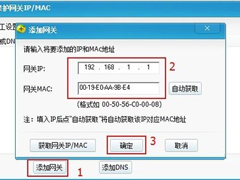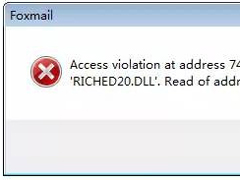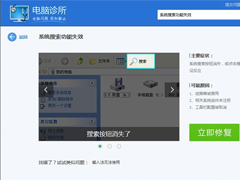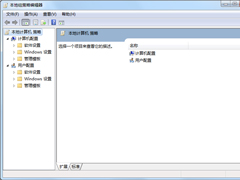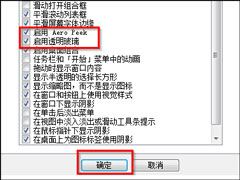Win7系统注册表如何锁定和解锁?
时间:2023-09-22来源:系统屋作者:bingyan
在使用Win7系统的过程中,是离不开网络的,在使用的过程中难免会遇到一些问题,例如某些恶意网站破坏我们的系统,那么遇到这种问题该怎么解决呢?其实我们可以用本地组策略编辑器来解决此问题。下面小编为大家介绍一下Win7系统锁定和解锁注册表的操作方法。
方法/步骤
1、修改组策略配置,防止恶意网站修改系统注册表破坏系统的方法;
步骤:
开始 - 运行(输入gpedit.msc)- 确定或回车,打开本地组策略编辑器;
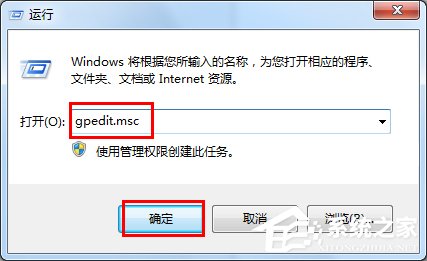
2、我们在本地组策略编辑器窗口的本地计算机 策略下找到用户配置,并点用户配置前面的小三角展开;
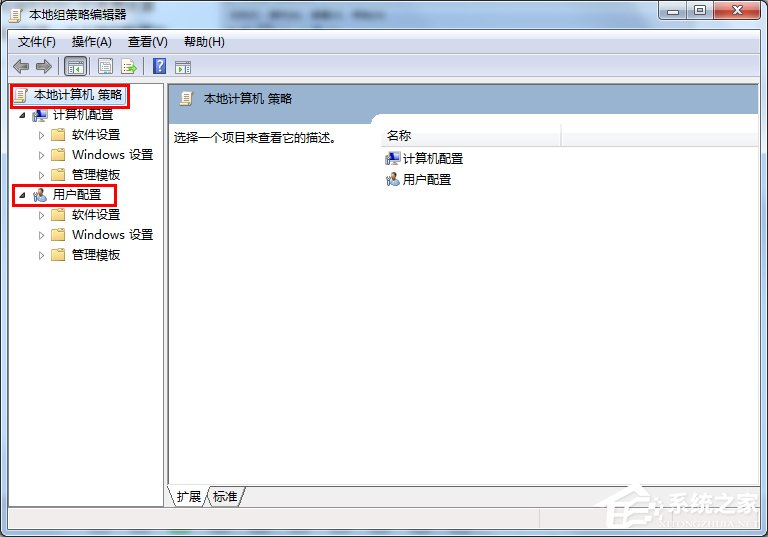
3、我们在用户配置的展开项中找到:管理模板,在管理模板下找到:系统,并左键单击:系统;
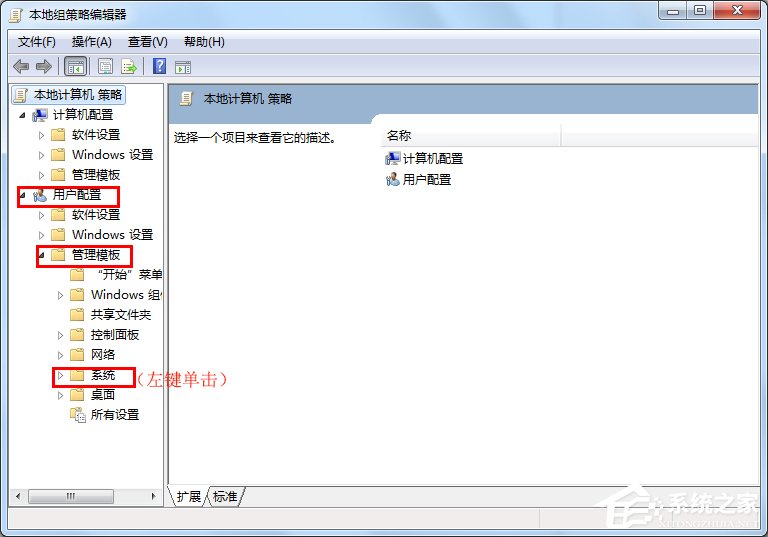
4、我们在系统右边的窗口的选项列表中,找到:阻止访问注册表编辑工具,并左键双击:阻止访问注册表编辑工具;
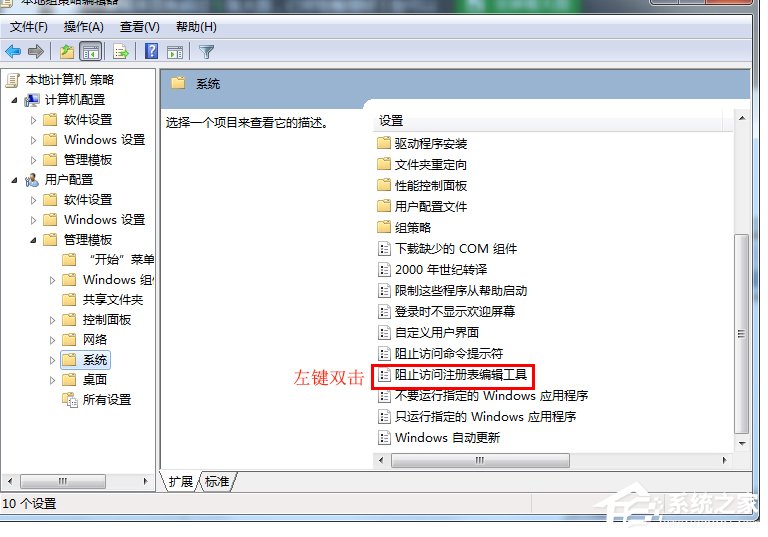
5、在弹出的阻止访问注册表编辑工具窗口中,将系统默认设置未配置更改为:已启用,然后点击:确定,注册表被锁定;
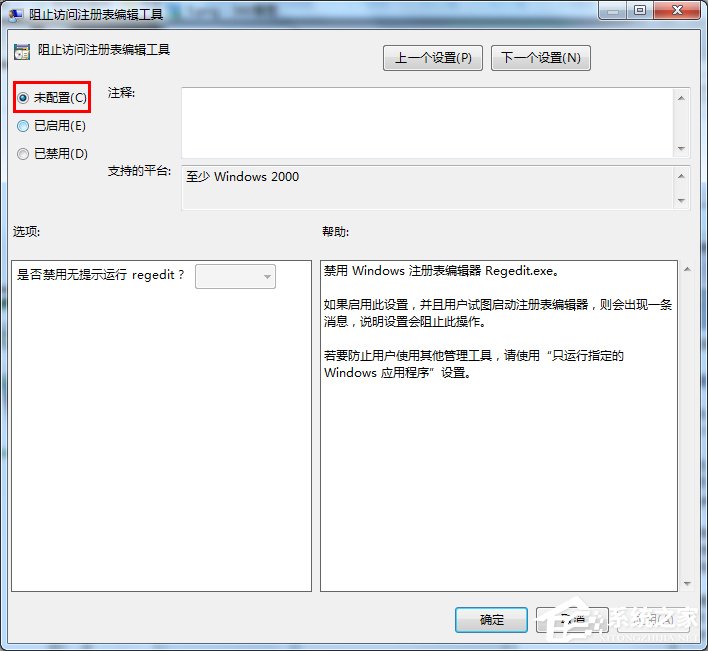
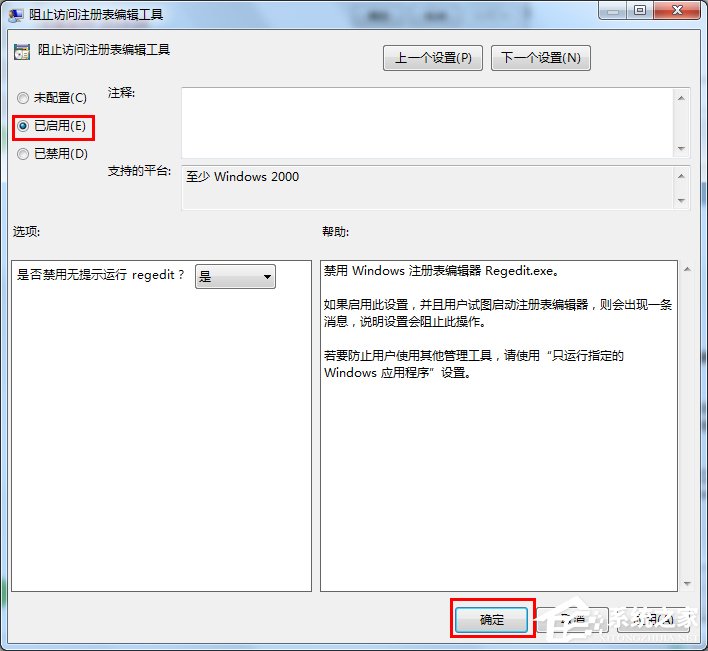
6、我们运行一下注册表试试,系统就会弹出:注册表编辑已被管理员禁用;
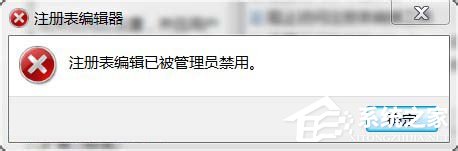
7、如果我们要使用注册表时,可以在阻止访问注册表编辑工具窗口中,把已启用更改为:已禁用,然后点击:确定,就可以解除锁定注册表编辑器;
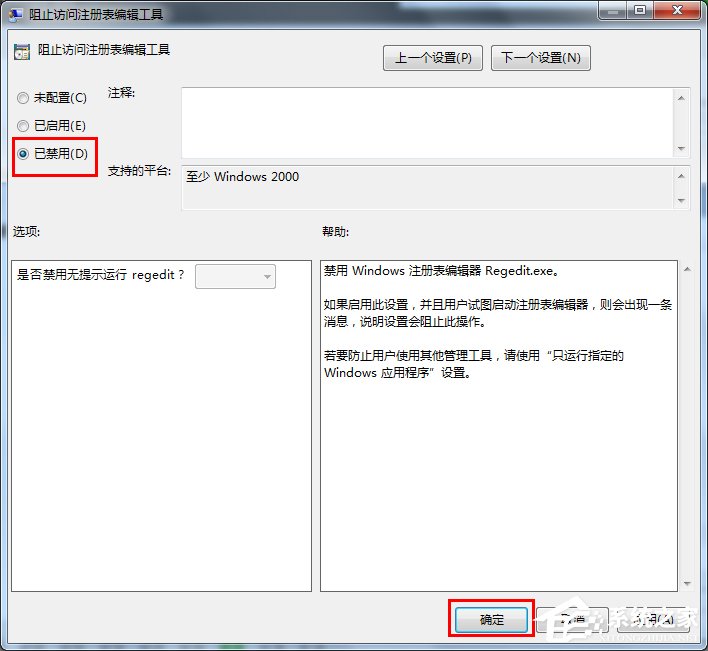
8、我们再运行一下注册表,就可以打开注册表使用了。所以,我们在不使用注册表时,最好是锁定注册表,以防止恶意网站修改系统注册表而破坏系统。有兴趣的朋友可以试试。
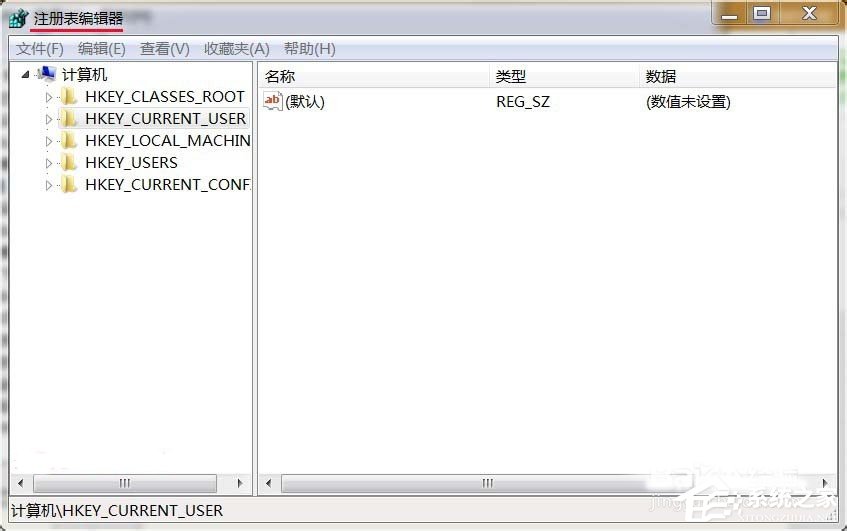
以上是小编为大家介绍的Win7系统锁定和解锁注册表的操作方法。其操作步骤很简单,可以用本地组策略来解决,还不知道怎么解决的用户,不妨尝试着以上的步骤操作试看看。
相关信息
-
-
2023-09-21
Windows7如何查杀ARP病毒? -
2023-09-21
Win7运行foxmail提示access violation错误怎么办? -
2023-09-21
Win7电脑搜索功能不能用的解决方法
-
-
Win7本地安全策略在哪?
在平时的工作中,我们经常要对本地安全策略进行一些设置,但是不少用户不知道Win7本地安全策略在哪?其实这个问题很简单,如果你不知道Win7本地安全策略在哪,那就赶紧来看看小编整理的以下文章内容吧!...
2023-09-20
-
Win7 Aero特效怎么打开?Win7开启Aero特效的方法
Win7开启Aero特效其实就是开启Win7系统界面透明,很多工具都支持该设置,而在Win7系统中,设置该功能也有多种方法,在设置Aero特效之前,建议用户将操作系统还原到默认主题,以免出现错误的情况。...
2023-09-20
系统教程栏目
栏目热门教程
人气教程排行
站长推荐
热门系统下载
- 925次 1 CentOS 6.7 x86_64官方正式版系统(64位)
- 229次 2 雨林木风 GHOST WIN7 SP1 X86 极速体验版 V2017.08(32位)
- 201次 3 CentOS 7.0 x86_64官方正式版系统(64位)
- 182次 4 Windows 10预览版9841官方64位/32位版
- 181次 5 深度技术 GHOST WIN7 SP1 X64 经典旗舰版 V2015.10(64位)
- 155次 6 GHOST WIN10 X86 装机专业版 V2017.04(32位)
- 155次 7 Windows 10 一周年更新1607官方正式版(64位/32位)
- 152次 8 华硕 AUSU GHOST WIN7 SP1 X64 稳定安全版 V2019.02 (64位)